
Orodha ya maudhui:
- Mwandishi John Day [email protected].
- Public 2024-01-30 12:48.
- Mwisho uliobadilishwa 2025-01-23 15:11.
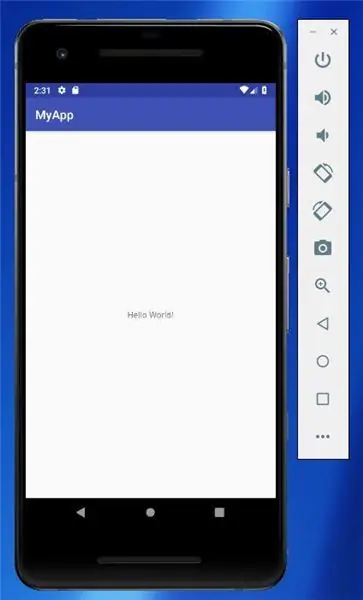
Halo, Natumai nyote mko sawa wakati wa janga hili. Katika mafunzo haya nitakufundisha jinsi ya kupakua Studio ya Android na kuendesha programu yako ya kwanza na Kotlin. Mwisho wa mafunzo haya unapaswa kujua jinsi ya kupakua na kutengeneza programu rahisi kwa kutumia Studio ya Android. Hakuna ujuzi wa awali unahitajika. Hii inapaswa kukuchukua takribani dakika 15-30 kukamilisha. Ikiwa una maswali yoyote na / au maoni tafadhali waache kwenye sehemu ya maoni. Natumahi unafurahiya na kujifunza mengi kutoka kwa mafunzo haya.
Hatua ya 1: Pakua Studio ya Android
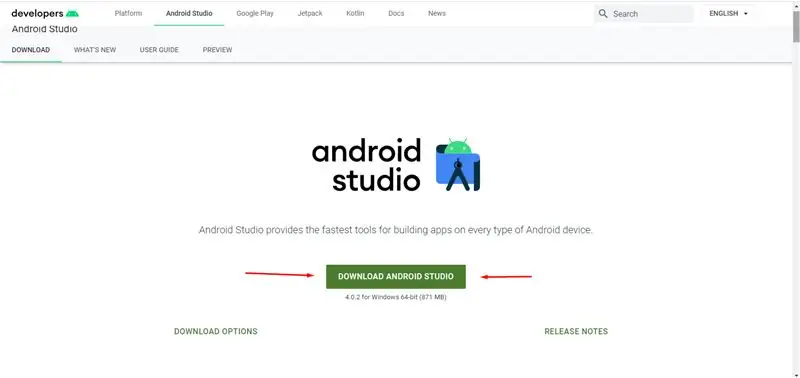
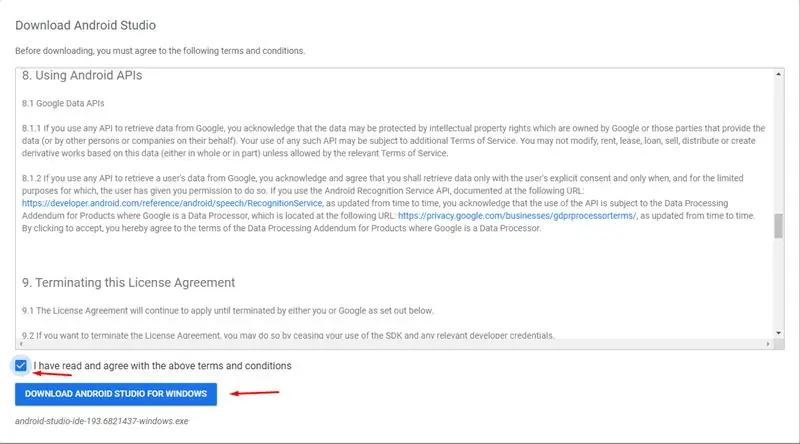
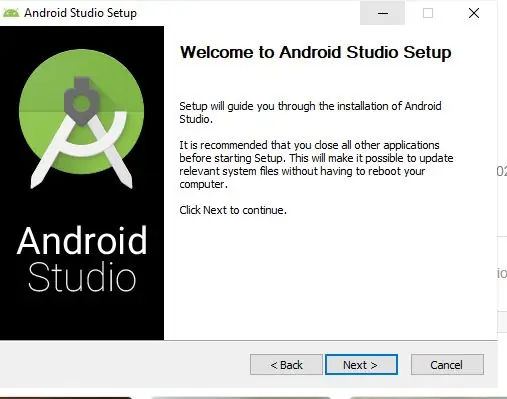
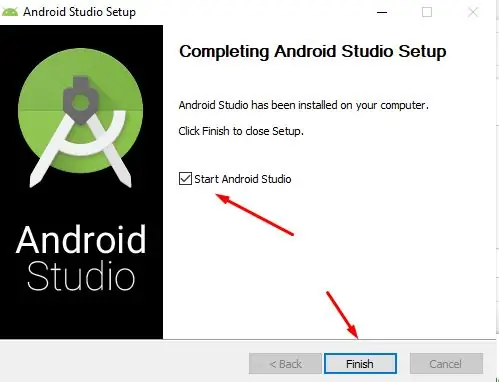
Ili kutengeneza programu hii italazimika kupakua studio ya android. Ili kufanya hivyo nenda kwa https://developer.android.com/studio na ubonyeze Pakua Studio ya Android. Kubali masharti na bonyeza kupakua. Mara baada ya downloader kumaliza kupakua fungua. Bonyeza endelea. hakikisha kuwa chaguo zote mbili ni angalia kisha bonyeza endelea. Ifuatayo ilichagua eneo lako la faili zinapaswa kuwa (inashauriwa iwe kwenye faili ya programu). Bonyeza endelea kisha uiruhusu iweke. Hii inaweza kuchukua dakika kadhaa kukamilisha. Mara baada ya kukamilika bonyeza kumaliza. Fungua Studio ya Android.
Hatua ya 2: Unda Mradi Mpya
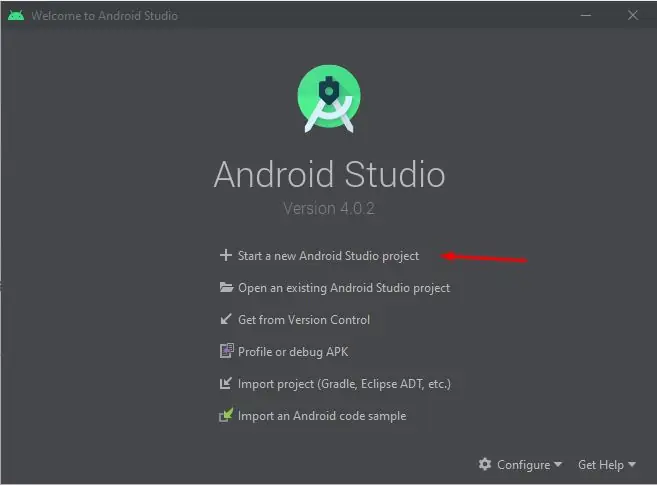
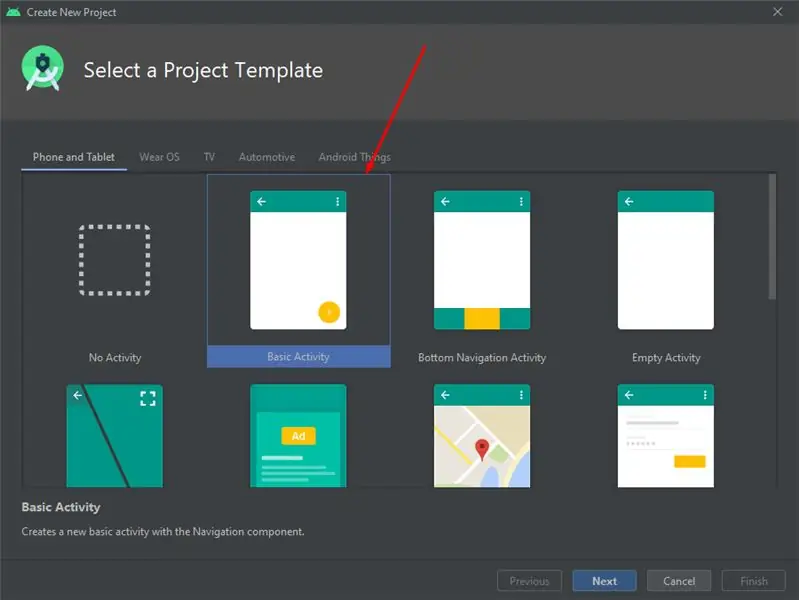
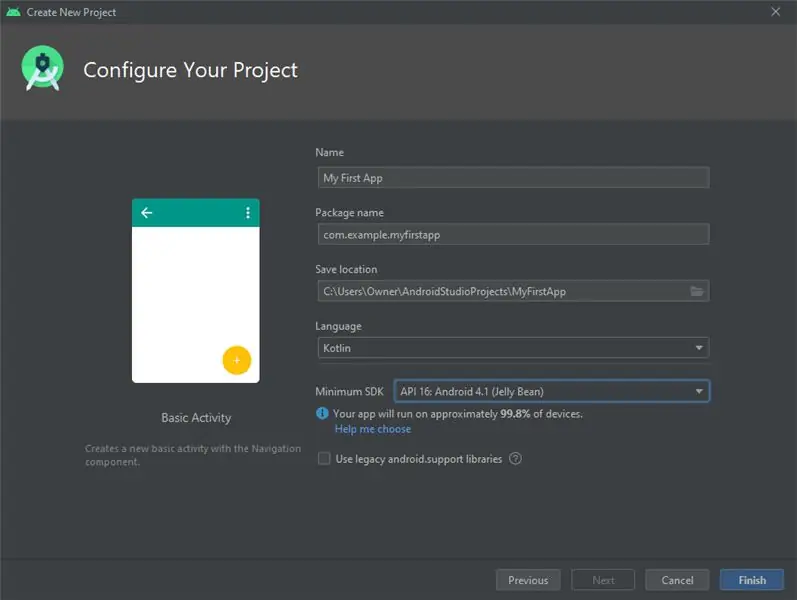
Sasa tunapaswa kuunda mradi mpya. Bonyeza Anzisha mradi wa studio ya android. Kisha nikachagua shughuli za kimsingi. Hatua ya mwisho ya kuunda mradi wako ni kuupa jina. Unaweza kuipatia jina lo lote unalotaka, lakini niliipa jina MyApp. Hakikisha lugha imewekwa Kotlin. Weka SDK yako ya chini kuwa API 16. Kisha bonyeza kumaliza.
Hatua ya 3: Kuendesha Emulator
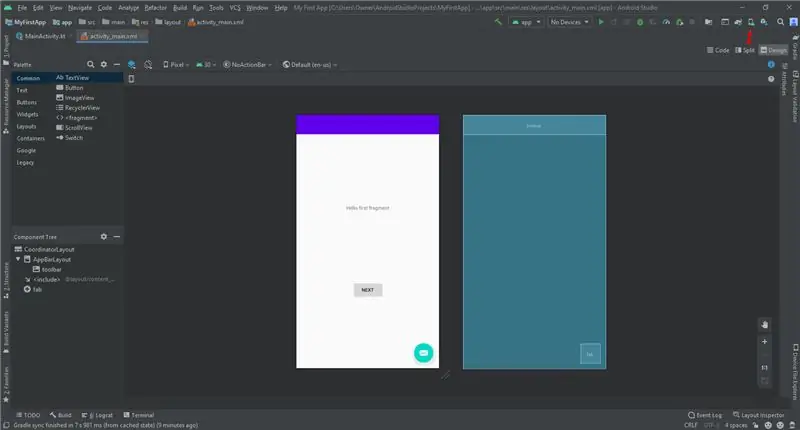
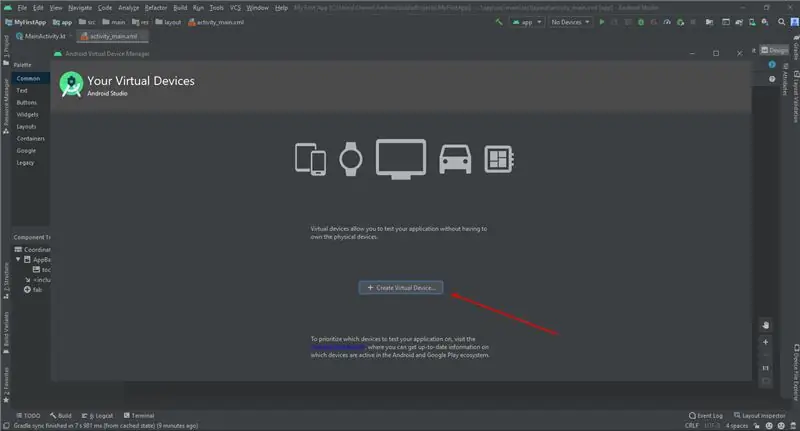
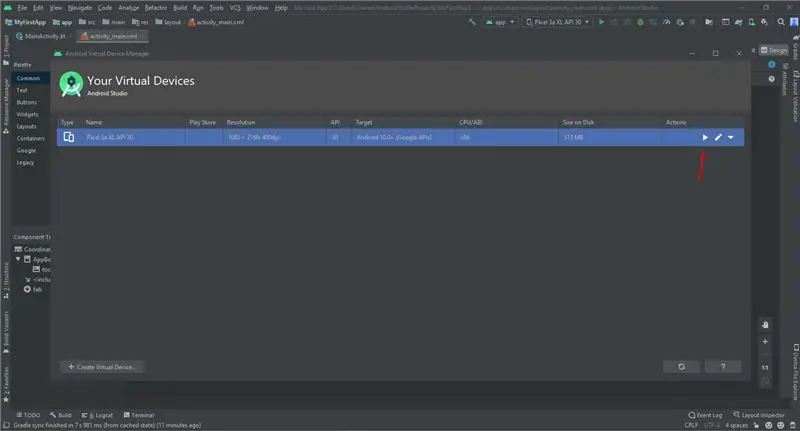
Emulator ni kifaa halisi ambacho ni kama simu yako halisi. Ili kusanidi nenda kwa msimamizi wa AVD Bonyeza + Unda Kifaa Halisi. (Ikiwa umeunda kifaa halisi hapo awali, dirisha linaonyesha vifaa vyako vyote vilivyopo na kitufe cha + Unda Kifaa cha Virtual kiko chini.) Dirisha la Chagua vifaa linaonyesha orodha ya ufafanuzi wa kifaa kilichosanidiwa awali. Chagua ufafanuzi wa kifaa, kama vile Pixel 2, na ubofye Ifuatayo. Katika mazungumzo ya Picha ya Mfumo, kutoka kwa Tabo iliyopendekezwa, chagua toleo la hivi karibuni. (Hii ni muhimu). Ikiwa kiunga cha Upakuaji kinaonekana karibu na toleo la hivi karibuni, bado hakijasakinishwa, na unahitaji kuipakua kwanza. Ikiwa ni lazima, bofya kiunga ili kuanza upakuaji, na bonyeza Ijayo wakati imekamilika. Hii inaweza kuchukua muda kulingana na kasi yako ya unganisho. Picha za mfumo zinaweza kuchukua nafasi kubwa ya diski, kwa hivyo pakua tu kile unachohitaji. Katika kisanduku cha mazungumzo kinachofuata, kubali chaguo-msingi, na ubonyeze Maliza. Meneja wa AVD sasa anaonyesha kifaa halisi ulichoongeza. Ikiwa dirisha la Meneja wako wa Vifaa vya AVD bado liko wazi, endelea na kuifunga. Ili kuiendesha kwenye Studio ya Android, chagua Run> Run 'app', au bonyeza icon ya Run katika upau wa zana. Aikoni hubadilika mara tu programu yako inapoanza. Katika Run> Chagua Kifaa, chini ya Vifaa vinavyopatikana, chagua kifaa halisi ambacho umesanidi. Menyu ya kushuka pia inaonekana kwenye upau wa zana. Emulator huanza na buti kama kifaa halisi. Kulingana na kasi ya kompyuta yako, hii inaweza kuchukua muda. Unaweza kuangalia kwenye mwambaa mdogo wa hali ya usawa chini kabisa ya Studio ya Android kwa ujumbe ili uone maendeleo.
Hatua ya 4: Hitimisho
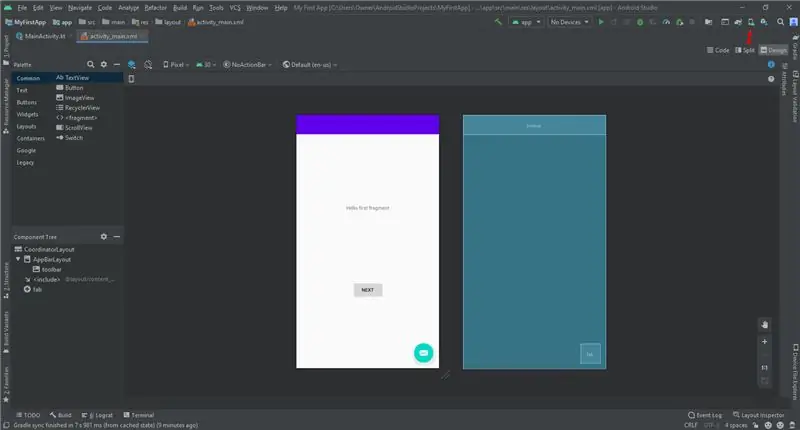
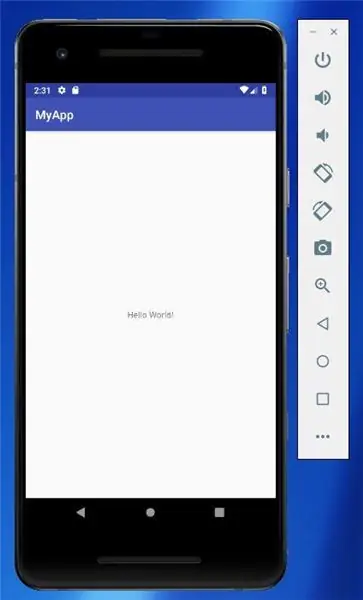
Sasa unapaswa kuwa na uwezo wa kutengeneza programu yako ya kwanza katika Studio ya Android. Natumahi mafunzo haya yamekufundisha mengi. Ikiwa ungependa mafunzo zaidi kwenye Studio ya Android tafadhali acha maoni yako hapa chini. Ikiwa uliipenda tafadhali shiriki na marafiki wako. Ikiwa una maswali yoyote na / au maoni tafadhali waache kwenye sehemu ya maoni.
Ilipendekeza:
Kisanduku cha kupakua cha Raspberry ya DIY: Hatua 4

Kikasha cha kupakua cha Raspberry ya DIY: Je! Mara nyingi unajikuta unapakua faili kubwa kama sinema, mito, kozi, safu ya Runinga, nk kisha unakuja mahali sahihi. Katika hii Inayoweza kufundishwa, tungekuwa tukibadilisha Raspberry Pi sifuri kuwa mashine ya kupakua. Ambayo inaweza kupakua yoyote
Programu ya Android Sehemu ya 1: Skrini ya Splash Kutumia Vipande / Kotlin: Hatua 5

Programu ya Android Sehemu ya 1: Skrini ya Splash Kutumia Vipande / Kotlin: Halo tena, labda unayo " bure " wakati nyumbani kwa sababu ya COVID19 na unaweza kurudi kuangalia mada ambazo ulitaka kujifunza hapo zamani. Ukuzaji wa Programu ya Android hakika ni mmoja wao na niliamua wiki chache zilizopita kutoa
Jinsi ya Kupakua na Kutumia Instagram kwenye Iphone 6 na Juu: Hatua 20

Jinsi ya Kupakua na Kutumia Instagram kwenye Iphone 6 na Hapo Juu: Hii inaweza kufundishwa kwa watumiaji wapya wa Instagram. Hii itapitia jinsi ya kuanzisha akaunti na jinsi ya kuifanyia kazi
Jinsi ya Kupakua na Kutumia YouTube kwenye Iphone SE: Hatua 20

Jinsi ya Kupakua na Kutumia YouTube kwenye Iphone SE: Imetengenezwa na: Carlos Sanchez
Jinsi ya Kupakua na Kutumia Instagram: Hatua 28 (na Picha)

Jinsi ya Kupakua na Kutumia Instagram: Kusudi la maagizo haya ni kukusaidia kujifunza jinsi ya kupakua na kutumia Instagram kwa matumizi ya kibinafsi. Media ya Jamii ni sehemu inayozidi kuongezeka ya maisha yetu ya kila siku, Instagram inaongezeka zaidi kama moja ya aina maarufu zaidi ya jamii
